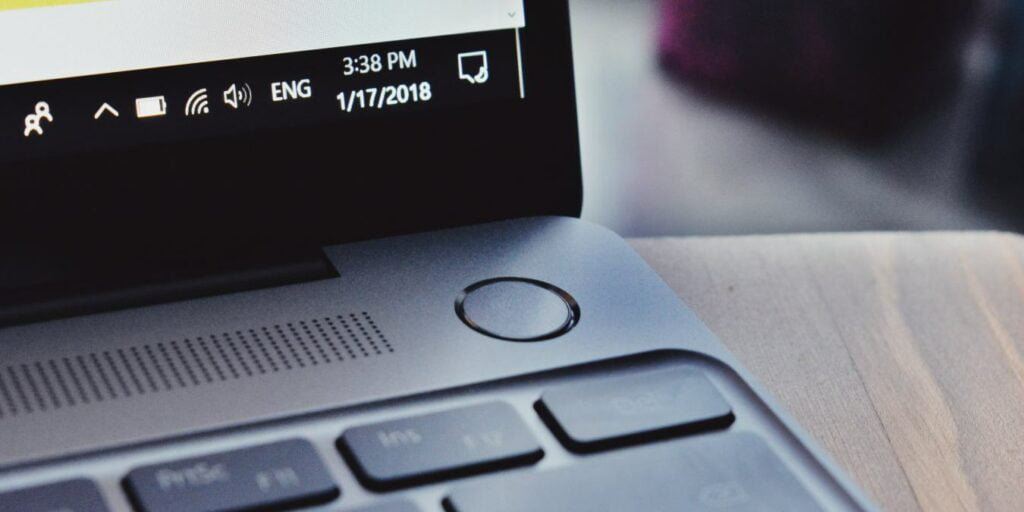Algunas personas apagan su PC en el momento en que se alejan de ella. Otros prefieren poner su PC en modo de suspensión para poder volver directamente a la acción después de un descanso. Algunos no se molestan en apagar su PC en absoluto. Pero, ¿qué método es el mejor?
Si tiene una computadora portátil, es posible que le preocupe la duración de la batería. Tal vez seas consciente del medio ambiente y quieras ser lo más eficiente posible en el uso de la energía. Sean cuales sean sus razones, ha venido al lugar correcto. En este artículo desglosaremos las diferencias entre las configuraciones de energía que se encuentran en Windows y explicaremos sus ventajas y desventajas.
1. Apagar
Comencemos con el que todo el mundo conoce bastante. Apagar su PC con Windows hace exactamente lo que cree que hace. El proceso de apagado sale de cualquier programa abierto, elimina cualquier proceso en curso que se esté ejecutando en segundo plano y finalmente apaga el sistema operativo. Cuando apaga su computadora, la está apagando por completo.
La desventaja de apagar su PC es que la próxima vez que quiera usarla, la computadora tendrá que iniciar el proceso de arranque nuevamente. El hardware de su PC se someterá a una verificación para asegurarse de que todo funcione correctamente y se iniciarán todos sus programas de inicio.
Dependiendo del hardware de su PC y de cómo esté configurado, este proceso de arranque puede ser relativamente rápido, terriblemente lento o estar en algún punto intermedio. Dicho esto, en un mundo donde prácticamente todo es instantáneo, esperar a que su PC se encienda después de un apagado completo puede ser como ver cómo se seca la pintura.
Ventajas de apagar
Apagar completamente su PC es la opción de mayor eficiencia energética en esta lista. Entonces, si usted es un halcón de facturas de servicios públicos o si simplemente quiere hacer todo lo posible para conservar energía, apagar es su mejor opción.
Además de ahorrar energía, el apagado también puede solucionar algunos de los problemas del sistema operativo. Apagar su PC por completo elimina todos los errores y fallas menores que surgen después de un uso prolongado. Al no apagar su PC, corre el riesgo de que esos errores menores se vuelvan más molestos.
Finalmente, apagar su PC la protege de subidas de tensión y cortes de energía. Cuando su PC está apagada, no tiene que preocuparse por la pérdida de datos cuando hay cortes de energía.
Cómo apagar
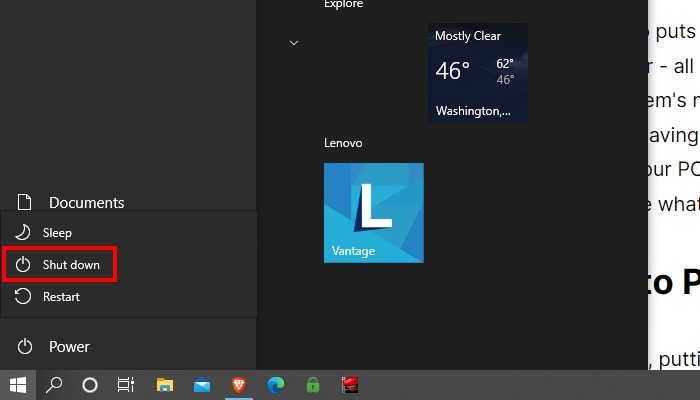
- Haga clic o toque el botón Inicio.
- Cuando se abra el menú Inicio, seleccione el ícono de Encendido a la izquierda. Esto abrirá un submenú con varias opciones.
- Seleccione «Apagar» y su PC comenzará el proceso de apagado.
2. Dormir
Poner su PC en modo de suspensión lo pone en un estado de bajo consumo. Esencialmente, el «estado» actual de su computadora, todos sus documentos abiertos y programas en ejecución, se transfieren a la memoria de su sistema.
Mientras tanto, el resto de su computadora se apaga efectivamente. Al guardar el estado de su PC en la memoria del sistema, no tendrá que esperar a que su PC se inicie. En cambio, su PC restaura el estado guardado para que pueda reanudar lo que estaba haciendo de inmediato.
Ventajas de poner su PC en suspensión
Poner su PC en suspensión le permite «activar» su PC para continuar justo donde lo dejó. Su PC restaurará todos los programas que estaba usando y los archivos que tenía abiertos. Esto hace que poner su PC en suspensión sea mucho más conveniente que apagarla.
Además, solo se requiere una pequeña cantidad de energía para poner su PC en modo de suspensión. Esto se debe al hecho de que el estado de su PC se guarda en la memoria del sistema mientras que todo lo demás se apaga. Dicho esto, la función de suspensión está diseñada para volver a entrar después de alejarse un poco.
Si bien el modo de suspensión garantiza que su máquina consuma energía, aún puede agotar la batería si se deja «dormir» durante largos períodos de tiempo. Dicho esto, no necesita preocuparse por perder su trabajo porque la batería se agota mientras está en modo de suspensión. Si baja demasiado, Windows guardará su trabajo y apagará la PC automáticamente.
Si sabe que no volverá a visitar su PC durante un período de tiempo más largo, puede considerar apagarlo por completo o poner su computadora en modo de hibernación, lo cual discutiremos en una sección posterior.
Cómo poner su PC en modo de suspensión
Puede poner su computadora en modo de suspensión de diferentes maneras.
- En el primer método, haga clic en el botón Inicio y luego en el icono de encendido.
- En el menú que se abre, haga clic en la opción «Dormir».
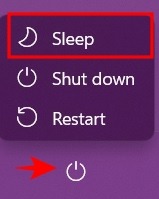
La mayoría de las computadoras portátiles están configuradas para que entren en suspensión cuando se presiona el botón de encendido o se cierra la tapa.
- Para verificar si su PC hace esto, deberá pasar por el Panel de control en Windows 11.
- Haga clic en el botón de búsqueda de Windows en la barra de tareas y busque «Panel de control».

- Seleccione «Hardware y sonido» en el Panel de control.
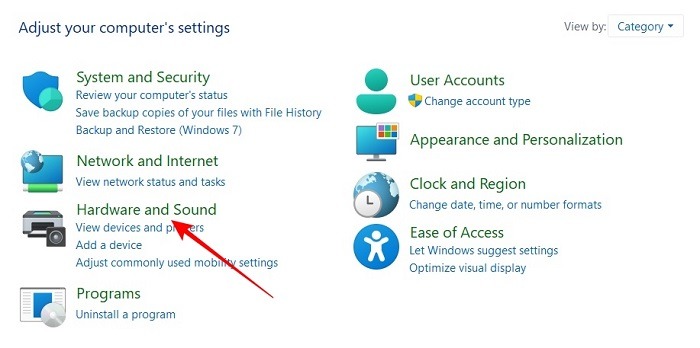
- En «Opciones de energía», verá «Elegir lo que hacen los botones de encendido». Haz click en eso.
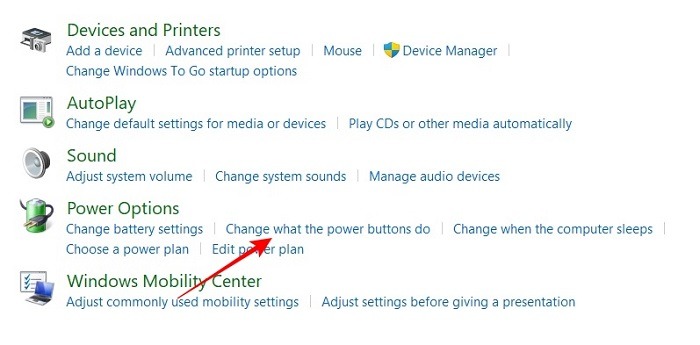
- Desde aquí puede decidir qué sucede cuando cierra la tapa o presiona el botón de encendido/suspensión.
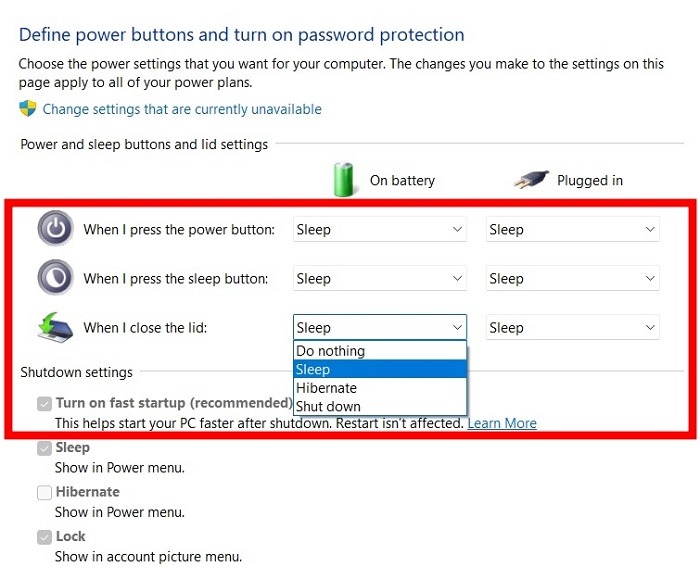
- En Windows 10, puede acceder a estas opciones yendo a «Sistema-> Encendido y suspensión-> Configuración de energía adicional».
3. Hibernar
El modo de hibernación en Windows 10 es bastante similar al modo de suspensión, con una gran diferencia. Como mencionamos anteriormente, cuando su PC entra en suspensión, el estado de su PC (archivos abiertos, aplicaciones) se guarda en la RAM. En el modo de hibernación, el estado de su PC se almacena en el disco duro.
Despertar a su PC de la hibernación restaurará el estado de su PC, lo que le permitirá continuar donde lo dejó. Dicho esto, su PC tardará más en restaurar su estado, ya que está recuperando los datos del disco duro en lugar de la RAM.
Ventajas de la hibernación de PC
Si la hibernación es básicamente lo mismo que el modo de suspensión solo que más lento, ¿cuál es el punto? Como mencionamos, el estado de su PC se almacena en el disco duro en un archivo llamado «hiberfil.sys». Todos los archivos y aplicaciones que haya abierto al entrar en hibernación se almacenarán como ese archivo.
Cuando su PC se despierta de la hibernación, cargará la información en ese archivo. Dado que el estado de su PC se guarda en el disco duro en lugar de en la RAM, su computadora básicamente puede apagarse. Debido a esto, el modo de hibernación no consume energía.
En comparación con el modo de suspensión, la hibernación conserva más energía que la suspensión. Por lo tanto, la hibernación es más beneficiosa cuando va a estar lejos de su PC durante largos períodos de tiempo.
Cómo hibernar tu PC
El modo de hibernación se diseñó para dispositivos portátiles, como computadoras portátiles, como una forma de conservar la batería. Por lo tanto, es posible que el modo de hibernación no esté disponible para todas las computadoras. Dicho esto, incluso si está en una computadora portátil, es posible que no vea la opción de hibernación cuando haga clic en el botón Inicio y seleccione el ícono de encendido. Para remediar esto, tendremos que volver a las Opciones de energía de Windows.
- Vuelva sobre los pasos del 1 al 4 de la sección anterior para abrir la página «Cambiar lo que hacen los botones de encendido» en su máquina con Windows 11.
- Ahora, revisa la parte inferior de la pantalla. Notará que algunas de las opciones están atenuadas, incluida la opción de hibernación.
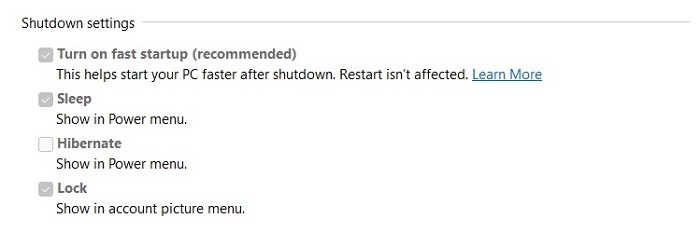
- Para acceder a esta configuración, haga clic en «Cambiar la configuración que actualmente no está disponible» (en la parte superior). Tenga en cuenta que deberá tener privilegios de administrador para habilitar esta opción.
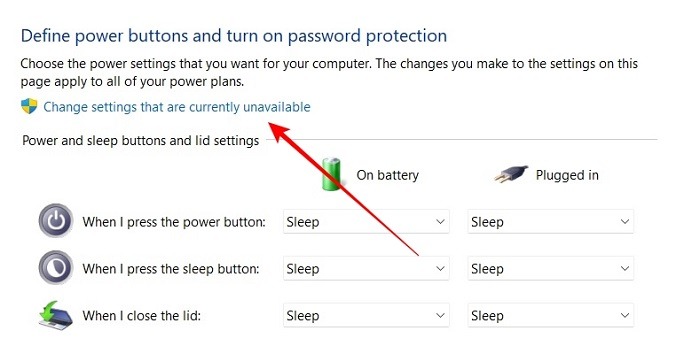
- Ahora debería ver que la opción «Hibernar» en la configuración de apagado ya está disponible. Ponga una marca en esa casilla y haga clic en «Guardar cambios». Ahora, cuando haga clic en el botón Inicio y seleccione el ícono de encendido, verá la opción para poner su PC en hibernación.
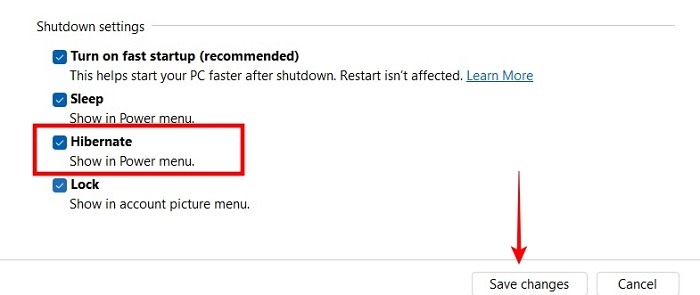
- En Windows 10, encontrará estas opciones yendo a «Sistema -> Encendido y suspensión -> Configuración de energía adicional».
Nota: recuerde que la hibernación no está disponible en todas las PC.
A continuación, puede encontrar algunas configuraciones adicionales relacionadas con las opciones de energía de Windows de las que hablamos anteriormente. Pueden proporcionar algunas mejoras, como verá a continuación.
Inicio rápido
Si su computadora es capaz de hibernar, existe una buena posibilidad de que el «Inicio rápido» esté habilitado. “Inicio rápido” es una función que permite que su PC se inicie más rápido después de apagarse. Logra esto poniendo su PC en un estado de hibernación, en lugar de un apagado completo. Para resumir, si su PC tiene la capacidad de hibernar, el «Inicio rápido» está habilitado de manera predeterminada.
Si bien puede parecer que el inicio rápido es una gran idea, es posible que desee desactivarlo. Algunos programas, controladores, etc. no funcionan bien con la hibernación. Esto podría hacer que se comporten de manera extraña o que no se actualicen. Si desea evitar posibles dolores de cabeza, considere deshabilitar el inicio rápido en su PC con Windows.
InstantGo
InstantGo de Microsoft (también conocido como Modern Standby) es una característica que apareció en los días de Windows 8. InstantGo busca resolver un problema importante con la hibernación o la puesta en suspensión de su PC. Y ese es el hecho de que no pasa nada en estos modos. Sin actualizaciones, sin correo electrónico nuevo, sin llamadas de Skype. Esto se debe a que cuando pone su PC en suspensión o en hibernación, básicamente la congela en su lugar.
Compare esto con los teléfonos inteligentes, que mantienen la conectividad de red cuando el dispositivo está en modo de espera. Esto permite que las actualizaciones continúen, para que pueda recibir llamadas, sincronizar su correo electrónico y más, todo mientras proporciona la reanudación instantánea de la actividad al activar el dispositivo. Parece bastante bueno, ¿verdad? InstantGo tiene como objetivo proporcionar la misma conectividad de red de bajo consumo de energía en su PC.
Desafortunadamente, no todas las PC con Windows son compatibles con la función InstantGo.
- Para ver si su PC tiene InstantGo, haga clic con el botón derecho en el botón Inicio y seleccione «Windows Power Shell» en el menú.
- Una vez que se haya iniciado Windows Power Shell, escriba lo siguiente:
powercfg /ay presione la tecla Enter.
- Power Shell ahora enumerará todos los estados de suspensión disponibles en su PC. Si ve «En espera (conectado)» en la lista, entonces su PC es compatible con InstantGo.
Preguntas frecuentes
1. ¿Cuál es el punto de cerrar en absoluto?
Apagar puede eliminar cualquier error menor o falla que surja durante el funcionamiento normal de una PC. Esto se traduce en una experiencia de usuario más estable. Además, algunos controladores y software no funcionan bien con los modos de suspensión e hibernación. Apagar puede corregir cualquier problema potencial que pueda enfrentar.
2. ¿Qué pasa con el reinicio?
La función de reinicio es básicamente simplemente apagar su PC. Sin embargo, con Reiniciar no tiene que presionar el botón de encendido de su dispositivo para volver a encenderlo. En cambio, se vuelve a encender automáticamente.
3. ¿Qué sucede si la batería de mi dispositivo se agota mientras está en modo de suspensión?
El modo de suspensión requiere una pequeña cantidad de energía, ya que necesita suministrar un voltaje constante a la memoria RAM de su sistema. Esto significa que es posible que la batería se agote mientras el dispositivo está inactivo. Afortunadamente, Windows todavía puede decir cuándo la batería es crítica mientras está dormido. Si lo hace, Windows guardará el estado de su PC en el disco duro, haciendo una transición efectiva del modo de suspensión a la hibernación automáticamente. Hace esto para garantizar que no haya pérdida de datos debido a una interrupción en el suministro eléctrico.
4. ¿InstantGo solo está disponible en dispositivos ARM?
Si bien InstantGo se basa en la funcionalidad de System-on-Chip (SoC), no es necesario que tenga un dispositivo que ejecute la arquitectura ARM. InstantGo es una integración de hardware y software que se encuentra en arquitecturas x64, x86 y ARM.
Credito de imagen: Unsplash